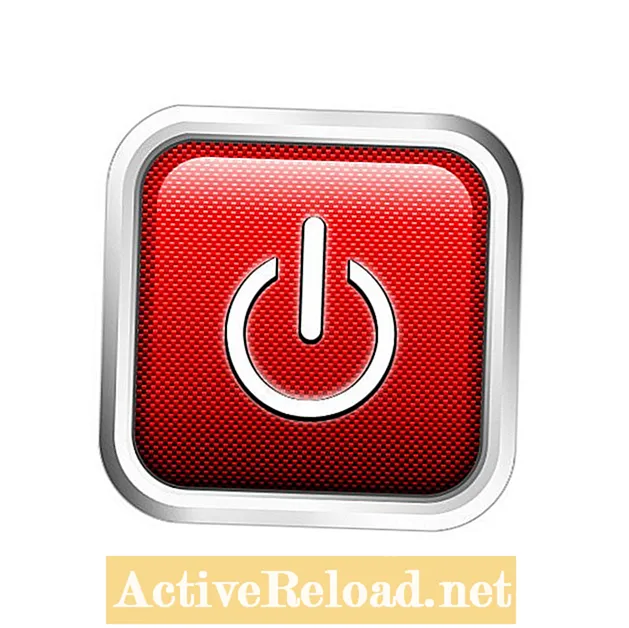உள்ளடக்கம்
- மூன் + ரீடர் புரோ
- எப்படி: உரையை முன்னிலைப்படுத்தவும்
- எப்படி: குறிப்புகள் செய்யுங்கள்
- பிற மார்க்அப் விருப்பங்கள்
- எப்படி: காப்புப்பிரதி அல்லது ஒத்திசை
- முடிவுரை
- மூன் + ரீடர் புரோ
அவர்கள் பயன்படுத்தும் அற்புதமான பயன்பாடுகளைப் பற்றி மற்றவர்களுக்குக் கற்பிப்பதை நான் விரும்புகிறேன்.
நான் எப்போதாவது புத்தகப்புழு மற்றும் வாரத்தில் கூட்டங்களுக்கு நான் படிக்க வேண்டிய விஷயங்கள் வழக்கமாக உள்ளன. எனது வாசிப்பு தேவைகள் பெரும்பாலும் அமேசான் கின்டெல் பயன்பாட்டால் பூர்த்தி செய்யப்படுகின்றன. நான் அந்த பயன்பாட்டை விரும்புகிறேன், அந்தக் கடையின் மூலம் எனது மின்புத்தகங்களை வாங்குகிறேன் அல்லது எனது மின்புத்தகங்களை அந்த வாசகருக்கு வேலை செய்ய மாற்றுகிறேன். இந்த மதிப்புரை அமேசான் கின்டெல் பயன்பாட்டைப் பற்றியது அல்ல.
நான் குறிப்பிட்டுள்ளபடி, வாராந்திர அடிப்படையில் படிக்க சில விஷயங்கள் என்னிடம் உள்ளன. என்னிடம் ஆண்ட்ராய்டு டேப்லெட் இருப்பதால், அது எவ்வாறு படிக்கிறது என்பதைப் பார்க்க முடியுமா என்று கண்டறிந்தேன். இதுவரை, இது சுவாரஸ்யமானது. பொருளைப் படிப்பதற்கான எனது ஒரே ஆதாரமாக இந்த டேப்லெட்டை நான் நம்ப மாட்டேன். இன்னும் எப்படியும் இல்லை. இது முக்கியமாக எனது டேப்லெட்டின் தரத்திற்கு நன்றி.
எப்படியிருந்தாலும், வணிகத்திற்குத் திரும்புக. என்னை அனுமதிக்கும் பயன்பாடு எனக்கு தேவை:
- உரையை முன்னிலைப்படுத்தவும்.
- ஒரு எபப் அல்லது PDF ஆவணத்திற்குள் குறிப்புகளை உருவாக்கவும்.
- எனது படிப்பில் வேலை செய்ய எனக்கு நேரம் கிடைத்தாலும், என்னுடன் டேப்லெட் இல்லாதிருந்தால் எனது தொலைபேசியை காப்புப்பிரதியாக ஒத்திசைக்கவும்.
- எல்லாவற்றையும் காப்புப் பிரதி எடுக்க டிராப்பாக்ஸ் / கூகிள் டிரைவ் (அல்லது பிற கிளவுட் ஸ்டோரேஜ் விருப்பம்) உடன் ஒத்திசைக்கவும்.
மூன் + ரீடர் புரோ
அதிக வாசிப்பு மற்றும் சோதனைக்குப் பிறகு, நான் மூன் + ரீடர் புரோவில் குடியேறினேன். நான் மேலே குறிப்பிட்ட அனைத்தையும் செய்ய இது என்னை அனுமதிக்கிறது.நான் EPUB ஐ கிட்டத்தட்ட பிரத்தியேகமாகப் பயன்படுத்துகிறேன், அது EPUB உடன் வேலை செய்யும், மேலும் சார்பு பதிப்பும் PDF உடன் வேலை செய்யும். எனவே நான் இலவச பதிப்பை பதிவிறக்கம் செய்து, மேற்கூறிய தகவல்களைப் படிப்பதற்கான இரண்டு வாரங்களுக்கு எனது முதன்மை ஆதாரமாகப் பயன்படுத்தினேன். எனது gtablet பற்றிய கட்டுரையில் குறிப்பிட்டுள்ளபடி, நான் சில விபத்துக்கள், பூட்டுதல்கள் மற்றும் கரைப்புகளை சந்தித்தேன். நான் வடிவமைத்தல் மற்றும் மீண்டும் நிறுவுவதில் அதிக நேரம் செலவிட்டேன். இந்த பயன்பாட்டின் காரணமாக அல்ல, ஆனால் எனது டேப்லெட் காரணமாக. என் மூளையில் காப்புப் பிரதி எடுப்பதற்கு முன்பே என் குறிப்புகளை ஓரிரு முறை இழந்தேன் என்று சொல்லத் தேவையில்லை. இலவச பதிப்பு எல்லாவற்றையும் காப்புப் பிரதி எடுக்க உங்களை அனுமதிக்கிறது, பின்னர் நீங்கள் அந்த கோப்பைச் சேமித்து, உங்கள் டேப்லெட் / தொலைபேசியை சரிசெய்த பிறகு மூன் + ஐ மீண்டும் நிறுவும்போது அதை மீட்டமைக்கவும்.
எப்படி: உரையை முன்னிலைப்படுத்தவும்
எனவே, டேப்லெட் சிக்கல்களைத் தவிர்த்து, அந்த வாரத்திற்கான எனது ஆய்வுப் பொருளை ஈபப் வடிவத்தில் பதிவிறக்கம் செய்து பாடத்தைப் படிக்கத் தொடங்கினேன். சிறப்பம்சமாக செயல்படுவதை எவ்வாறு சரியாகச் செய்வது என்பதைக் கண்டுபிடிக்க சில முயற்சிகள் எடுத்தன. நான் அதை நானே கண்டுபிடிக்க முயற்சித்த வரை திசைகளைப் படிக்க நான் இல்லை. (நன்றி அப்பா!) சந்திரன் + வாசகருக்கு எழுதப்பட்ட திசைகள் உள்ளதா இல்லையா என்பது எனக்குத் தெரியாது. நீங்கள் கடைசியாக இதை உணர்ந்தேன்:
- நீங்கள் முன்னிலைப்படுத்த விரும்பும் உரையை நீண்ட நேரம் தொடவும், பின்னர் வண்ணம் ஒரு தொடக்க மார்க்கர் மற்றும் முடிவடையும் மார்க்கருடன் உரையை முன்னிலைப்படுத்துவதைக் காண்பீர்கள்.
- முடிவடையும் மார்க்கரைப் பிடித்து, நீங்கள் முன்னிலைப்படுத்த விரும்பும் உரையின் முடிவில் இழுக்கவும்.
- 'ஹைலைட்' என்று சொல்லும் இடத்தில் பாப்அப்பைத் தொடவும்.
- ஒரு பெட்டி திறந்து, நீங்கள் விரும்பும் வண்ணத்தைத் தொடவும் (அல்லது வண்ணத் தேர்விலிருந்து தேர்வு செய்யவும்) அல்லது 'அண்டர்லைன்' அல்லது 'ஸ்ட்ரைக்ரூ' என்பதைத் தேர்வு செய்யவும்.
- 'சேமி' என்பதைத் தொடவும். மேலும், 'ஹைலைட்' என்ற வார்த்தையில் நீங்கள் விரும்பிய உரையையும் நீண்ட தொடுதலையும் முன்னிலைப்படுத்தலாம்.
வயோலா! உரை குறிக்கப்பட்டுள்ளது. நீங்கள் விரும்புவதை விட இது மோசமானதாகவும் அதிக நேரத்தை எடுத்துக்கொள்வதாகவும் தெரிகிறது, ஆனால் அதை எப்படி செய்வது என்று நீங்கள் கற்றுக் கொண்டால், அது உண்மையில் ஒரு கணம், பின்னர் தொடர நீங்கள் தயாராக இருக்கிறீர்கள். தவறான உரையை நீங்கள் குறித்தது என நீங்கள் முடிவு செய்தால், தனிப்படுத்தப்பட்ட உரையை நீண்ட நேரம் தொட்டு, பின்னர் பாப்அப்பில் 'நீக்கு' என்பதைத் தொடவும்.
எப்படி: குறிப்புகள் செய்யுங்கள்
நீங்கள் ஒரு குறிப்பு செய்ய விரும்பினால்:
- குறியீட்டை இணைக்க விரும்பும் இடத்தில் நீண்ட தொடுதல்.
- பாப் அப் காண்பிக்கும் போது, குறிப்பைத் தொடவும்.
- விசைப்பலகை மூலம் ஒரு பெட்டி திறக்கும், அங்கு உங்கள் குறிப்பை நீங்கள் தட்டச்சு செய்யலாம்.
- சேமி என்பதைத் தொடவும், நீங்கள் முடித்துவிட்டீர்கள்.
இப்போது நீங்கள் குறிப்பை இணைத்த ஆவணத்தில் கொஞ்சம் வெளிப்படையான ஒட்டும் தன்மையைக் காண்பீர்கள். அதை நீக்க, சிறப்பம்சமாக, நீண்ட தொடுதலைப் போலவே செய்யுங்கள், பின்னர் பாப்அப்பில் நீக்கு என்பதைத் தொடவும்.
பிற மார்க்அப் விருப்பங்கள்
நீங்கள் உரையை நீண்ட நேரம் தொடும்போது மற்ற தேர்வுகளும் உள்ளன. இந்த நிரல் அகராதியில் சொற்களைப் பார்க்கும் திறனைக் கொண்டுள்ளது, ஆனால் நீங்கள் இதைத் திட்டமிட வேண்டும். அகராதி.காமைப் பயன்படுத்த நீங்கள் இதை அமைக்கலாம் அல்லது நான் கேள்விப்படாத சில அகராதியிலிருந்து அகராதி கோப்புகளைப் பதிவிறக்கலாம். எனது தொலைபேசி மற்றும் டேப்லெட்டில் ஏற்கனவே மெரியம்-வெப்ஸ்டர் அகராதி நிறுவப்பட்டிருக்கிறேன், இந்த அகராதி நன்கு அறியப்பட்ட மற்றும் நம்பகமானதாக இருப்பதால் இந்த நிரலைப் பயன்படுத்துவது ஒரு விருப்பமாக இருக்க விரும்புகிறேன்.
நீங்கள் முன்னரே திட்டமிட்டு இந்தக் கோப்புகளை நிறுவவில்லை என்றால், தரவுத் திட்டம் இல்லாத சாதனத்தில் அல்லது நீங்கள் வைஃபை நெட்வொர்க்கில் இல்லாவிட்டால், அந்த வார்த்தையை நீங்கள் பார்க்க முடியாது.
எப்படி: காப்புப்பிரதி அல்லது ஒத்திசை
காப்புப் பிரதி எடுப்பது முதலில் சற்று சிக்கலாக இருந்தது. நான் விருப்பங்களை சரியாக அமைக்கவில்லை என்று இறுதியாக கண்டுபிடித்தேன். உங்கள் புத்தக அலமாரியில் சென்று ஒரு புத்தகத்தைத் திறக்கவும். மெனுவைத் தொட்டு, 'இதர' என்பதைத் தேர்ந்தெடுத்து, இந்த விருப்ப மெனு வழியாக கீழே உருட்டவும். இரண்டாவது முதல் கடைசி தேர்வு பெட்டி 'டிராப்பாக்ஸ் வழியாக வாசிப்பு நிலைகளை ஒத்திசைக்கவும்' என்று கூறுகிறது. இந்த விருப்பத்தை சரிபார்த்து, வலதுபுறத்தில் கியர் ஐகானைத் தொடவும். உங்கள் டிராப்பாக்ஸுடன் நீங்கள் இணைக்கவில்லை என்றால், மேலே உள்ள 'டிராப்பாக்ஸிற்கான இணைப்பு' பொத்தானைத் தொட்டு அதற்கு அனுமதி கொடுங்கள். பின்னர் 'காப்புப் புத்தகக் கோப்பை டிராப்பாக்ஸில் சரிபார்க்கவும்' மற்றும் 'புதிய தொலைபேசிகள் / டேப்லெட்டுகளின் சமீபத்திய பட்டியலுக்கு புதுப்பிக்கவும்' என்பதைச் சரிபார்க்கவும். சரி என்பதைத் தொடவும், பின்னர் 'இதர' மெனுவில் மேல் வலது மூலையில் உள்ள பின் சின்னத்தைத் தொடவும். இப்போது நீங்கள் விருப்பங்களுக்குச் சென்று காப்புப்பிரதி அல்லது மீட்டமைப்பைத் தேர்வுசெய்யும்போது, அது உங்கள் வாசிப்பு நிலைகள் / குறிப்புகள் மற்றும் சிறப்பம்சங்களை டிராப்பாக்ஸில் காப்புப் பிரதி எடுக்கும். இது உண்மையில் புத்தகங்களை காப்புப் பிரதி எடுக்காது. உங்களிடம் டேப்லெட்டில் ஒரு புத்தகம் இருந்தால், ஆனால் உங்கள் தொலைபேசியில் இல்லை, டேப்லெட்டிலிருந்து காப்புப் பிரதி எடுத்து பின்னர் தொலைபேசியில் மீட்டமைப்பது அந்த புத்தகத்தை உங்கள் தொலைபேசியில் வைக்காது.
இது இன்னும் சரியான ஒத்திசைவு அல்ல. என் மனதில், ஒத்திசைவு இரு வழிகளிலும் சமமாக செல்ல வேண்டும். நான் தொலைபேசியில் குறிப்புகள் செய்தால், அவை டேப்லெட்டில் ஒத்திசைக்கப்படுகின்றன. நான் அதே புத்தகத்தைத் திறந்து அந்த குறிப்புகளை டேப்லெட்டில் திருத்தினால், அவை தொலைபேசியுடன் ஒத்திசைக்கப்பட வேண்டும், மேலும் அங்கேயும் மாற்றப்பட வேண்டும். இதுவரை, அப்படி இல்லை. ஒரு வழியை ஒத்திசைக்க திருத்தங்களை நான் பெற முடியும், ஆனால் இரு வழிகளிலும் அல்ல. தொலைபேசி அல்லது டேப்லெட்டில் மாற்றங்களைச் செய்யுங்கள், அது மற்ற சாதனத்துடன் ஒத்திசைகிறது. ஆனால் நான் அந்த சாதனத்தில் மாற்றத்தை ஏற்படுத்தினால், அது முதல் சாதனத்துடன் ஒத்திசைக்காது. இதை இந்த வழியில் விளக்குகிறேன்:
டேப்லெட்டில்:
புத்தகத்தைத் திறந்து ஒரு வாக்கியத்தை முன்னிலைப்படுத்தவும். புத்தகத்தை மூடிவிட்டு மீண்டும் நூலகத்திற்குச் செல்லவும். பயன்பாடு பின்னர் டிராப்பாக்ஸுடன் மிக விரைவாக ஒத்திசைக்கிறது, அது நடக்கும் என்று உங்களுக்குத் தெரியாது. பயன்பாட்டை மூடு. டேப்லெட், இடும் தொலைபேசி கீழே வைக்கவும்.
தொலைபேசியில்:
பயன்பாட்டைத் திறந்து நூலகத்தில் அதே புத்தகத்தைத் திறக்கவும். புதிய வாசிப்பு நிலை இருப்பதாக உடனடியாகத் தெரிவிக்கிறது, நீங்கள் புதுப்பிக்க விரும்புகிறீர்களா? சரி என்பதைத் தேர்வுசெய்து அது டிராப்பாக்ஸுடன் ஒத்திசைக்கிறது. இப்போது புத்தகம் டேப்லெட்டில் செய்யப்பட்ட அதே சிறப்பம்சத்தைக் காட்டுகிறது. சரி, இப்போது அந்த சிறப்பம்சத்தை நீக்கு. புத்தகத்தை மூடிவிட்டு நூலகத்திற்குத் திரும்புக, நீங்கள் அதைச் செய்யும்போது பயன்பாடு டிராப்பாக்ஸுடன் ஒத்திசைகிறது. தொலைபேசி, இடும் டேப்லெட்டை கீழே வைக்கவும்.
டேப்லெட்டில் மீண்டும்:
பயன்பாட்டைத் திறந்து மீண்டும் அதே புத்தகத்தைத் திறக்கவும். புதிய வாசிப்பு நிலைக்கு எந்த வரியில் இல்லை மற்றும் தொலைபேசியில் அகற்றப்பட்ட டேப்லெட்டில் ஆரம்பத்தில் செய்யப்பட்ட சிறப்பம்சம் டேப்லெட்டில் இன்னும் சிறப்பிக்கப்பட்டுள்ளது.
இப்போது அது அர்த்தமுள்ளதா? என்ன தவறு என்று நான் இன்னும் கண்டுபிடிக்கவில்லை. ஒவ்வொரு முறையும் மாற்றங்கள் சேமிக்கப்படுகின்றன என்பதை நான் உறுதிப்படுத்த விரும்பினால், நான் மெனுவுக்குச் சென்று ஒரு காப்புப்பிரதியை கைமுறையாகச் செய்து, பிற சாதனத்திற்கு வரும்போது கைமுறையாக மீட்டெடுப்பேன் என்று எனக்குத் தெரியும். இது நிச்சயமாக வேலை செய்யும் என்று தெரிகிறது.
முடிவுரை
ஒட்டுமொத்தமாக, இது சரியாக இல்லை என்றாலும் வேலை செய்கிறது. மூன் + ரீடர் புரோவை விட எனக்கு தேவையானதைச் செய்யும் பயன்பாட்டை நான் கண்டுபிடிக்கவில்லை. இந்த பயன்பாட்டிற்கான இந்த டெவலப்பர்கள் வலைத்தளத்திற்கான இணைப்பு இங்கே. Google Play Store இல் பயன்பாட்டிற்கான இணைப்பு இங்கே.
5 நட்சத்திரங்களில் 3 ஐ தருகிறேன். இது நான் விரும்பியதைச் செய்கிறது, ஆனால் அது மிகவும் உள்ளுணர்வு இல்லை. டெவலப்பர் தொடர்ந்து அதை மேம்படுத்த முயற்சிக்கிறார் என்பது எனக்குத் தெரியும், நான் எந்த நேரத்திலும் கேள்விகளைக் கேட்டாலும், அவர் மிக விரைவாக பதிலளித்து சிக்கலைத் தீர்க்க அல்லது கேள்விகளுக்கு பதிலளிக்க உதவுகிறார். அது இப்போது நகைச்சுவையாக இருந்தாலும், அதைத் தொடர்ந்து மதிப்புக்குரியது என்று அது என்னிடம் கூறுகிறது. காலப்போக்கில், அது எனக்குத் தேவையானதாக இருக்கும்.
நீங்கள் அதை முயற்சி செய்து சிறந்த முடிவுகளைப் பெற்றால், தயவுசெய்து எனக்குத் தெரியப்படுத்துங்கள்!
மூன் + ரீடர் புரோ
இந்த கட்டுரை ஆசிரியரின் சிறந்த அறிவுக்கு துல்லியமானது மற்றும் உண்மை. உள்ளடக்கம் தகவல் அல்லது பொழுதுபோக்கு நோக்கங்களுக்காக மட்டுமே மற்றும் வணிக, நிதி, சட்ட அல்லது தொழில்நுட்ப விஷயங்களில் தனிப்பட்ட ஆலோசனை அல்லது தொழில்முறை ஆலோசனைகளுக்கு மாற்றாக இருக்காது.